- English (English)
- Bulgarian (Български)
- Chinese Simplified (简体中文)
- Chinese Traditional (繁體中文)
- Czech (Čeština)
- Danish (Dansk)
- Dutch (Nederlands)
- Estonian (Eesti)
- French (Français)
- Greek (Ελληνικά)
- Hebrew (עִברִית)
- Hungarian (Magyar)
- Italian (Italiano)
- Japanese (日本語)
- Korean (한국어)
- Polish (Polski)
- Portuguese (Brazilian) (Português (Brasil))
- Slovak (Slovenský)
- Spanish (Español)
- Swedish (Svenska)
- Turkish (Türkçe)
- Ukrainian (Українська)
- Vietnamese (Tiếng Việt)
Kopieren von Inhalt aus PDF-Dokumenten
Mit dem PDF-Editor kopieren Sie Text, Bilder und Tabellen aus PDF-Dokumenten in andere Anwendungen. Diese Funktionen können für PDF-Dokumente aller Typen verwendet werden, selbst für diejenigen, die nur Scans enthalten.
Führen Sie die folgenden Schritte durch, um Text zu kopieren:
- Wählen Sie den Text aus, der kopiert werden soll.
- Klicken Sie mit der rechten Maustaste auf den ausgewählten Text und klicken Sie auf Text kopieren im Kontextmenü oder klicken Sie auf eines der Symbole in der Popup-Symbolleiste, die über dem Text angezeigt wird.
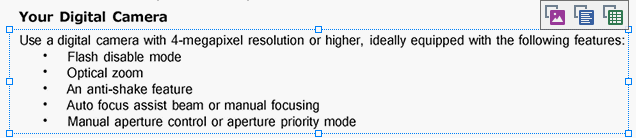
- Fügen Sie den Text in die gewünschte Anwendung ein.
 Um Text von einer Seite zu kopieren, die bereits eine Textebene enthält (entweder original oder erstellt durch den Prozess der Hintergrunderkennung), wählen Sie den Text aus, klicken mit der rechten Maustaste darauf und klicken auf Text kopieren im Kontextmenü.
Um Text von einer Seite zu kopieren, die bereits eine Textebene enthält (entweder original oder erstellt durch den Prozess der Hintergrunderkennung), wählen Sie den Text aus, klicken mit der rechten Maustaste darauf und klicken auf Text kopieren im Kontextmenü.
Führen Sie die folgenden Schritte durch, um eine Tabelle zu kopieren:
- Wählen Sie die Tabelle aus, die kopiert werden soll.
- Klicken Sie mit der rechten Maustaste auf die ausgewählte Tabelle und klicken Sie auf Tabelle kopieren im Kontextmenü oder klicken Sie auf eines der Symbole in der Popup-Symbolleiste, die über der Tabelle angezeigt wird.
Sie können die Popup-Symbolleiste verwenden, um die Tabelle vor dem Kopieren zu bearbeiten. Sie können der Tabelle vertikale und horizontale Trennlinien hinzufügen, Trennlinien entfernen und Tabellenzellen aufteilen oder verbinden.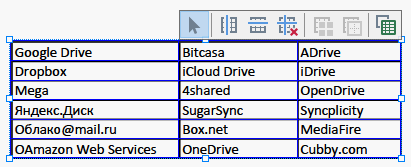
 An der Tabelle in der Originaldatei werden keine Änderungen vorgenommen.
An der Tabelle in der Originaldatei werden keine Änderungen vorgenommen.
Nach der Bearbeitung der Tabelle klicken Sie erneut auf Tabelle kopieren. - Fügen Sie die Tabelle in die gewünschte Anwendung ein.
 Wenn sich der kopierte Inhalt wesentlich vom Originaldokument unterscheidet:
Wenn sich der kopierte Inhalt wesentlich vom Originaldokument unterscheidet:
- Enthält das Dokument keine Textebene, prüfen Sie, ob die richtigen OCR-Sprachen ausgewählt wurden.
- Enthält die Seite mit dem zu kopierenden Inhalt eine Textebene von schlechter Qualität, ersetzen Sie die Textebene durch eine neue.
Versuchen Sie jetzt, den Inhalt erneut zu kopieren.
Führen Sie die folgenden Schritte durch, um ein Seitenfragment als Bild zu kopieren:
- Wählen Sie den Bereich aus, den Sie kopieren möchten.
- Klicken Sie mit der rechten Maustaste auf den ausgewählten Bereich und klicken Sie auf Bild kopieren im Kontextmenü oder klicken Sie auf eines der Symbole in der Popup-Symbolleiste, die über dem Bereich angezeigt wird. Enthält der ausgewählte Bereich Text, wird dieser Text nicht erkannt, sondern als Teil des Bildes kopiert.
- Fügen Sie das Bild in die gewünschte Anwendung ein.
02.11.2018 16:19:16